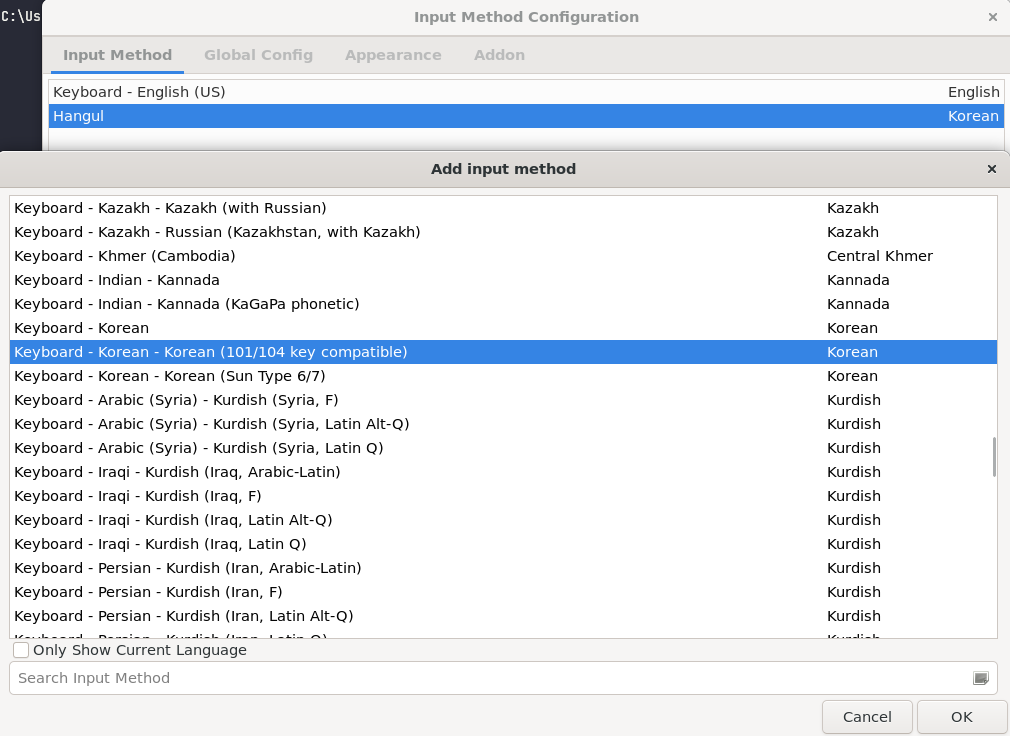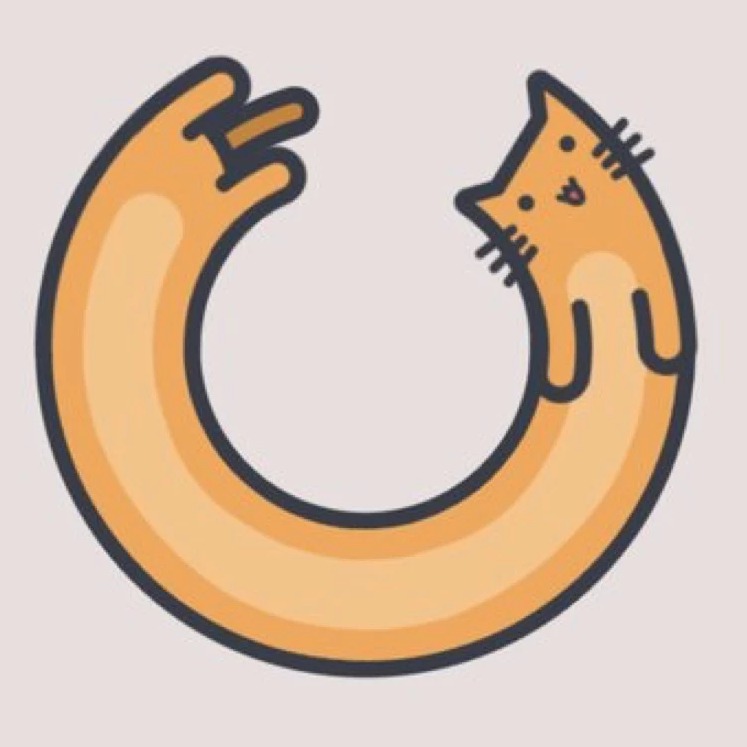Windows 사양
버전 : Windows 11 21H2
OS 빌드 : 22000.194
관리자 권한으로 PowerShell 을 실행
DISM 을 이용하여 WSL 기능 활성화 (Windows 기능 켜기/끄기 에서 Linux용 Windows 하위 시스템)
<shell />dism.exe /online /enable-feature /featurename:Microsoft-Windows-Subsystem-Linux /all /norestart
DISM 을 이용하여 VirtualMachinePlatform 기능 활성화 (Windows 기능 켜기/끄기 에서 가상 머신 플랫폼)
<shell />dism.exe /online /enable-feature /featurename:VirtualMachinePlatform /all /norestart
WSL2 Linux 커널 업데이트 설치
x64 머신용 WSL2 Linux 커널 업데이트 패키지 다운로드
PowerShell - WSL 기본 버전을 2 로 변경하기
<shell />wsl --set-default-version 2
Microsoft Store 에서 Ubuntu 20.04 설치
PowerShell - WSL 설치된 배포판 목록 확인
<bash />wsl --list -v
PowerShell - WSL 커널 업데이트
<shell />wsl --update
PowerShell - WSL 모두 종료
<shell />wsl --shutdown
Ubuntu 실행
-> 시작버튼 ubuntu 검색하여 실행
Ubuntu 한글 언어 팩 설치
<bash />
# 한글 입력기 설치
sudo apt install -y fcitx fcitx-hangul fonts-noto-cjk dbus-x11
<bash />
# 한글 입력기 설정
sudo vi /etc/profile.d/fcitx.sh
#!/bin/bash
export QT_IM_MODULE=fcitx
export GTK_IM_MODULE=fcitx
export XMODIFIERS=@im=fcitx
export DefaultIMModule=fcitx
#optional
fcitx-autostart &>/dev/null
<bash />
# 설정파일 바로 적용하기 (다음 로그인시에는 바로 적용됨)
source /etc/profile.d/fcitx.sh
<bash />
# 한글입력기 설정 열기
fcitx-config-gtk3
+ 버튼 누르기
Only Show Current Language - 체크 해제
Hangul 선택 후 OK

한/영 전환 : Ctrl + Space
<bash />
# gedit 설치
sudo apt install -y gedit
<bash />
# gedit 실행
gedit